Как на телефоне включить 3g: Настройка GPRS/EDGE/3G/4G в смартфоне под управлением ОС Android – автоматическая настройка и принудительное включение
автоматическая настройка и принудительное включение
Как включить 3G на Андроиде: автоматическая настройка и принудительное включение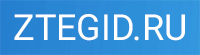
Современные мобильные сети позволяют получать качественное и стабильное соединение с интернетом. Медленные EDGE и GPRS уже уходят в прошлое, современные 3G и 4G постоянно расширяют зону покрытия, а в перспективе уже готовится внедрение высокоскоростной технологии 5G. Впрочем, о ней говорить пока рано, а в этой статье мы рассмотрим способы настройки 3G/4G на ОС Android.
Выбор типа сети для смартфона
Чтобы задать предпочтительный тип сети, в которой будет работать устройство, необходимо выполнить ряд действий:
Шаг 1. Запустите Настройки и выберите пункт «
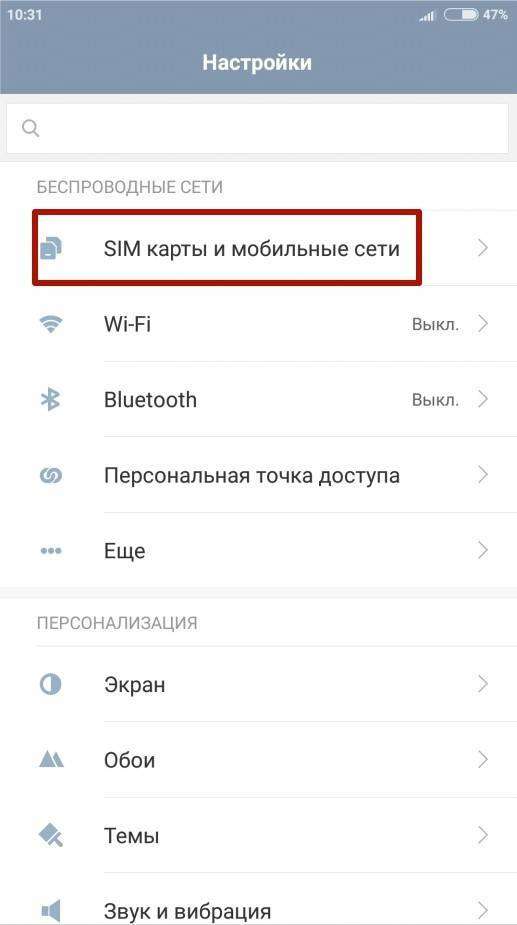
Шаг 2. Выберите SIM-карту, которая будет использоваться для выхода в интернет
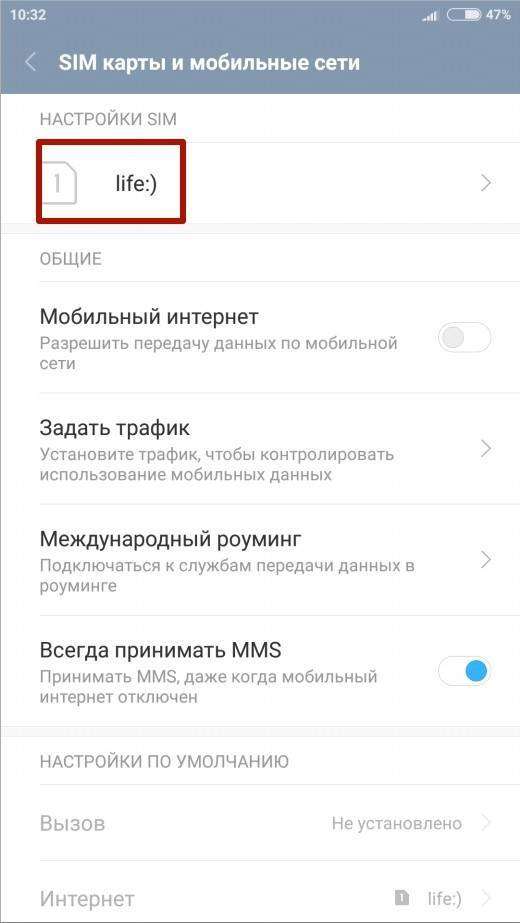
Шаг 3. Выберите пункт «Тип сети»
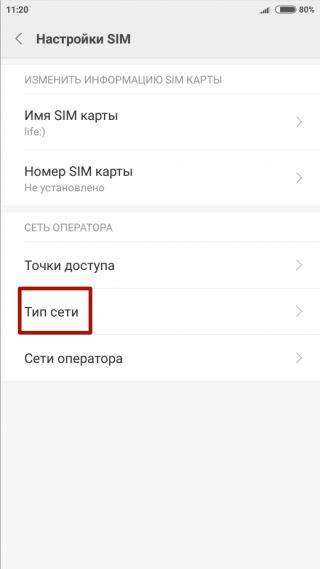 Шаг 4. Установите нужный тип сети – 2G/3G/4G
Шаг 4. Установите нужный тип сети – 2G/3G/4G
Важно знать: В разных версиях операционной системы и разных оболочках путь к данным настройкам может отличаться. Но они всегда находятся в категории, связанной с настройками SIM-карты, так что найти их не составит труда. Также вместо 2G/3G/4G могут использоваться аббревиатуры GSM/WCDMA/LTE соответственно.
Как включить 3G на андроиде
В ОС Android кнопка включения мобильного интернета находится на панели быстрого доступа, которая появляется, когда пользователь тянет «шторку» из верхней части экрана вниз. Достаточно нажать кнопку «Мобильный интернет», чтобы подключить или отключить 3G на телефоне. В зависимости от типа выбранной сети в строке состояния появится соответствующий значок:
Важно знать: Подключение к мобильным сетям нового поколения может сильно сократить длительность автономной работы смартфона. Поэтому, если вам важно сохранить заряд батареи, не стоит включать 4G, а лучше вообще отключать мобильный интернет, когда в нем нет необходимости.
Почему не работает 3G на андроид
Прежде чем настроить 3G на андроид, убедитесь, что ваш смартфон поддерживает этот тип сети. Всю информацию по данному вопросу вы сможете найти в документации, прилагаемой к устройству, или в интернете.
Также стоит уточнить, есть ли в вашем городе покрытие 3G/4G. Так, например, в городах Украины внедрение 4G только планируется, поэтому воспользоваться сверхбыстрым интернетом при всем желании не получится. С зонами покрытия крупнейших российских операторов мобильной связи вы можете ознакомиться по следующим ссылкам:
Все смартфоны автоматически получают настройки мобильного интернета от оператора сети, но иногда гаджет не может правильно установить необходимые опции, вследствие чего пропадает доступ к мобильному интернету. Узнать, как выбрать точку доступа и задать правильные настройки, вы сможете из нашей статьи «Как настроить интернет на Андроид».
Заключение
Большинство современных мобильных устройств позволяют очень просто настроить 3G/4G, выполнив буквально пару-тройку кликов. Поэтому использование скоростного мобильного интернета не должно вызвать у вас каких-либо затруднений; главное – чтобы ваш оператор сотовой связи предоставлял соответствующие услуги доступа.
Благодаря современным технологиям просто получить соединение с интернетом, отличающееся качеством и стабильностью. Зона покрытия современных стандартов 3G, 4G расширяется. Одно из перспективных решений – внедрение 5G, но оно планируется только на будущее. Поэтому актуальнее будет разобраться с тем, как включить 3G на андроиде.
Выбор типа сети для смартфона
Необходимо выполнить ряд действий, чтобы определить, какая сеть предпочтительна для того или иного устройства:
- Запуск меню с настройками. После надо выбирать пункт под названием «SIM карты и мобильные сети». Если телефон не переключается на 3G – возможны проблемы с оборудованием.
- Далее необходимо выбрать определённую карточку, используемую при выходе в интернет.
- Перейти к пункту «Тип сети».
- Установить нужную разновидность – 2 или 3, 4G. Как настроить 3G, разберётся любой.
Обратите внимание! Переход по разным пунктам из этого меню может отличаться в зависимости от того, какое устройство сейчас использует владелец. Главное – иметь в виду, что всегда можно найти необходимые сведения в настройках, связанных с СИМ-картами и мобильными сетями. Иногда 2G, 3G, 4G заменяются соответствующими аббревиатурами GSM/WCDMA/LTE.
Как включить 3G на «Андроиде»
Обзор и настройка модема D-Link Dir-320
Панель быстрого запуска – вот место, где можно найти кнопку, отвечающую за включение мобильного интернета для операционной системы «Андроид». Она появляется, если пользователь просто проведёт пальцем сверху вниз по экрану. Чтобы 3G на телефоне включился или отключился, достаточно нажать на строке с обозначением «Мобильный Интернет». В строке состояния потом появляется соответствующий значок в зависимости от того, какой вариант связи используется в текущее время:
- 4G при одноимённой сети.
- H+ или 3G для 3G.
- E для 2G. Иногда модуль Wi-Fi поддерживает только такой вариант.
Обратите внимание! Длительность автономной работы смартфонов часто сокращается, если их подключают к технологиям последних поколений. Не стоит включать сразу 4G, если в данный момент важно сохранять полный заряд у батареи. Лучше вообще отключать интернет, когда необходимость отпадает.
Интернет на «Андроиде»: автоматическая настройка
В чем отличия между сетями 3G и 4G: особенности, преимущества и недостатки
Необходимо удостовериться заранее, что внутри телефона находится СИМ-карта с поддержкой соответствующей функции. После размещения внутри нового приспособления телефон сам направляет запрос о том, чтобы получить настройки автоматически. Ответ придёт в виде обычных СМС-уведомлений. Это один из ответов на вопрос о том, как настроить 3G.
Важно! Останется сохранить полученные сведения, использовать именно этот вариант. После этого нужно включить интернет, проверить работоспособность всех доступных возможностей. К интернет-сёрфингу можно приступать сразу, если ошибок при вводе данных не допущено, а у карты сохраняется положительный баланс. Многие телефоны продаются с уже установленными параметрами, если речь идёт об интернете. Всё начинает работать сразу после того, как карта оказывается на своём месте.
Можно отправить дополнительный запрос на получение настроек у оператора, если всё введено, но сеть по какой-то причине отказывается работать. Для этого необходимо осуществить несколько действий, у каждого оператора свои правила по поводу того, как поставить 3G на Андроид.
- «Теле2». Звонок на номер 679. Настройки будут сделаны автоматически.
- «Билайн». Тоже звонок, но на этот раз на номер 06503.
- «Мегафон». Потребуется отправить сообщение с цифрой 1 получателю 5049. По этому номеру сообщат, как подключить 3G.
- МТС. Не обойтись без пустого СМС, получатель – 1234. Ещё один вариант – переговоры с операторами кол-сервиса по номеру 0876. Можно использовать официальный сайт – достаточно указать телефонный номер, перейдя по соответствующей страничке оператора.
Обратите внимание! Нужно подождать, пока придут сетевые настройки, сохранить их. Лучше сразу перезагрузить устройство, когда изменения внесены. Иногда интернет не может появиться без этого шага.
Включение на смартфоне 3G Интернет через меню быстрого доступа
Генератор ников
Многие пользователи точно знают о том, что тариф оператора поддерживает мобильный Интернет. Но после включения этой функции в браузере не отображается ни одна страница. Все загрузки словно останавливаются. Если не работает 3G на телефоне при автоматическом варианте – понадобится ручная настройка.
Небольшая инструкция помогает справиться с проблемами в большинстве ситуаций:
- На рабочем столе телефона нужно провести пальцем сверху вниз. Благодаря этому открывается так называемая «панель быстрого доступа». Переключить в ней параметр не составит труда.
- При изучении строки состояния легко найти пункт, отвечающий за передачу данных по интернету. Надо просто нажать на значок, чтобы включить функцию. Как сделать 3G быстрым – другой вопрос.
После этого проблем с выходом в сеть наблюдаться не должно.
Настройка точки доступа
Иногда бывает так, что ни одна из манипуляций, описанных выше, не даёт нужного результата. Из-за этого Интернет просто не включается. Тогда придётся вручную создавать точку доступа, поддерживающую 3G технологию. Не важно, услугами какого оператора пользуется сейчас владелец мобильного телефона. Поддерживать такой вариант будут все.
Следующая инструкция помогает справиться с проблемой при любых обстоятельствах:
- Переход в настройки мобильного устройства. В главном меню ищут соответствующий ярлык, из которого осуществляется переход. Обычно там же написано, как включать 3G.
- В следующем меню надо отыскать пункт, посвящённый подключениям. Нужно выбрать строку под названием «Другие сети».
- Далее – пункт «Мобильные сети». Без его изучения невозможно разобраться в том, как настроить 3G на телефонах.
- Напротив строки «Мобильные данные» установить отдельную галочку.
- Настройка, включение APN. Здесь требуется переход по пункту меню с названием «Точки доступа». Затем требуется создать новую точку подобного типа. Для этого используют значок с плюсом или вызывают подменю с помощью клавиши на смартфоне.
- Понадобится заполнить несколько полей определённой информацией. Это помогает понять причину проблемы и разобраться, почему не работает 3G на «Андроиде», когда возникает необходимость.
Обратите внимание! Для оператора «Теле2» нужно ввести наименование точки доступа – internet. Tele2.ru.
Имя пользователя, пароль оставляют пустыми. Internet.Mts.ru – первое поле в случае с абонентами МТС, mts – имя пользователя и пароль. Аналогичные действия выполняются абонентами, которые сотрудничают с компанией «Мегафон». Имя пользователя и пароль, точка доступа одни и те же – megafon. Это работает и в том случае, если используют телефоны только 3G android.
Когда все данные введены – изменения сохраняют, точку допуска запускают. Передача данных через мобильные сети тоже активируется отдельно, об этом следует позаботиться заранее. На следующем этапе можно предпринимать попытки открывать страницы, включать интернет-игры.
Важно! Если и после выполнения предыдущих шагов подключение не работает – рекомендуется убедиться, что счёт пополнен достаточной суммой, а сам тариф предусматривает использование мобильного трафика с определёнными условиями. Иначе посетить страницы в интернете не получится, даже при соблюдении всех правил.
Отдельно проверяют нахождение в зоне покрытия, поддержку услуги со стороны оператора. Как сделать 3G на телефоне быстрым, в этом случае не разобраться.
Почему не работает 3G на Андроид
Прежде чем включать 3G на телефоне, надо заранее убедиться в том, что технология и сами сети поддерживаются мобильным устройством. Обычно информацию размещают на своих сайтах производители. Либо её можно найти, изучив сопроводительную документацию к технике.
Обратите внимание! Желательно уточнить, есть ли в самом городе покрытие сетей 3G/4G. Можно интересоваться только тем, как установить 3G на телефонах.
У каждого оператора есть официальный сайт, где подробно описана информация относительно действующей зоны покрытия.
От оператора сети настройки 3G для работы с интернетом обычно приходят автоматически. Но иногда сам телефон не может правильно выбрать тот или иной вариант параметра. Из-за этого доступ к мобильным сетям может приостанавливаться.
Если проблемы с интернетом сохраняются, несмотря на выполнение большинства инструкций, рекомендуется обращаться напрямую к оператору. Лучше заранее где-нибудь сохранить наименование конкретной модели телефона. Это существенно ускоряет работу операторов, которые занимаются обслуживанием клиентов. В целом подключение сетей на современных устройствах не должно вызывать серьёзных проблем.
Практически все мобильные операторы предоставляют возможность бесперебойного пользования интернетом. На радость многим пользователям эпоха EDGE и GPRS осталась позади, теперь соединение обеспечивают зона покрытия 3G и 4G, а в некоторых странах уже появилась перспектива 5G. Поэтому актуальным будет вопрос, как настроить 3G на Андроид, чтобы пользоваться стабильным интернетом.
Как включить 3G на Андроид
Для начала пользователю нужно установить 3G на Андроиде, а уже после этого приступать к настройкам. С этой целью потребуется купить соответствующую сим карту, поддерживающую этот формат связи. Некоторые операторы предусматривают активацию возможности «3G интернет» звонком или по СМС. Дальше настроить 3G интернет Андроид можно 3 способами:
- Автоматическая установка;
- Установка через меню быстрого доступа;
- Создание новой точки доступа APN в ручном режиме.
Целесообразным будет решение рассмотреть подробные инструкции к каждому указанному способу. Они касаются и мобильных телефонов любых марок, моделей, и планшетов, что могут работать с сим картами и мобильным интернетом.
Автоматическая настройка
Большинство современных смартфонов от ведущих производителей предусматривают такую возможность, как автоматическая настройка к доступу 3G интернет. Автоматический поиск сети, подсоединение к интернету можно активировать следующим способом:
- Открывают меню гаджета, в нем выбирают вкладку «Настройки»;
- В подменю кликают на «Беспроводная связь», а в выпавшем меню «Мобильная сеть»;
- В новом открывшемся меню настроек выбирают «Операторы связи»;
- Оставляется галочка возле личного провайдера.
Ровно столько действий потребуется для того, чтобы гаджет самостоятельно загрузил и активировал нужные настройки. Прежде чем открывать браузер с адресами и ссылками, нужно активировать режим «Передача данных», отключив при этом интернет через Wi-Fi.
Подключение через меню быстрого доступа
Если пользователь активировал у своего мобильного оператора 3G связь, пополнил баланс, но при запуске привычного браузера почему-то не открывается ни один сайт, нужно проверить, включен ли в принципе мобильный интернет на устройстве. Делается это по стандартному сценарию, а именно:
- Пальцем проводится сверху вниз по рабочему экрану смартфона;
- Открывается шторка быстрых настроек;
- Находится пункт, отвечающий за передачу данных мобильного покрытия;
- Активируется эта функция путем нажатия;
- Затем повторяется попытка открыть сайт.
По такому же принципу можно и отключать связь с мобильным интернетом, чтобы не тратить попусту трафик в неактивном режиме. Опять опускается шторка, только с меню мобильного интернета снимается галочка.
Настройки точки доступа APN
Если вышеописанные методы подключения и установки мобильного интернета не помогли, можно вручную создать точку для подключения. Инструкция в данном случае будет подходить для большинства современных мобильных операторов, будь то Мегафон, МТС, Теле2 и др. Для ручной активации 3G выполняют перечень простых действий:
- Открывают настройки телефона в главном меню;
- В этом разделе выбирают «Подключения», где будут такие опции, как Блютуз, Wi-Fi;
- Выбирают пункт «Другие сети»;
- Внутри новой вкладки кликают на «Мобильные сети»;
- Открывшаяся ветка с настройками отмечается галочкой около поля «Мобильные данные»;
- Во вкладке «Режим сети» оставляют галочку около поля «WCDMA/GSM (автоподключение)»;
- Сохраняют и пробуют войти в интернет.
Если после этого не выходит соединиться с интернетом, нужно дополнительно настроить точку доступа APN. Делается это в разделе «Мобильные сети» следующим способом:
- Открывают графу «Точка доступа».
- Нажимают на знак «+», чтобы создать новую точку.
- В открывшемся списке опций заполняют несколько полей:
- точка доступа – для Теле2 internet.teleru, для МТС internet.mts.ru, для Мегафон internet.megafon.ru;
- имя пользователя, пароль для доступа – для Теле2 оставляют пустыми, для МТС имя mts, пароль пустой, для Мегафон megafon.
- В конце нажимают на опцию «Сохранить», а созданный режим работы активируют галочкой или включением.
Желательно после настроек телефона его перезагрузить, чтобы новые данные бесперебойно заработали. Включив мобильный интернет, можно пробовать загружать разные страницы.
Почему не работает 3G на Андроид
Редко, но бывают случаи, когда не работает 3G на Андроиде даже после применения всех описанных выше инструкций. В таком случае нужно убедиться в том, что смартфон в принципе поддерживает такую опцию. Для этого изучается документация, прилагаемая производителем или информация об устройстве в интернете.
Далее уточняется тот факт, есть ли соответствующие покрытие мобильного оператора и скорость в области и регионе страны. Далеко не во всех городах сегодня можно наблюдать 3G/4G, но это лишь вопрос времени. Для уточнения можно позвонить на горячую линию оператора или ознакомиться с территориальными особенностями через интернет.
Заключение
Большинство современных смартфонов позволяют пользоваться мобильным интернетом разных операторов и провайдеров. Из статьи можно было узнать 3 способа, как настроить 3G на Андроид автоматическим, ручным путем и быстрым путем. Также предложены рекомендации, что делать, если ни один вариант не оказался продуктивным.
Любой современный смартфон на базе Андроид предоставляет возможность выхода в интернет. Как правило, это осуществляется с помощью технологий 4G и Вай-Фай. Однако нередко возникает необходимость использования 3G, и далеко не все знают, как включить или выключить эту функцию. Именно об этом и пойдет речь в нашей статье.
Как включить 3g на Андроиде
Содержание — Как включить 3g на Андроиде:
Всего существует два способа включения 3G на смартфоне. В первом случае происходит настройка типа подключения вашего смартфона, а во втором рассматривается стандартный способ включения передачи данных.
Если у вас не отображается 3G-соединение в верхней панели телефона, вполне возможно, что вы находитесь вне зоны данного покрытия. В таких местах сеть 3G не поддерживается. Если же вы уверены в том, что в вашем населенном пункте установлено необходимое покрытие, то следуйте этому алгоритму:
1. Перейдите в настройки телефона. В разделе «Беспроводные сети» откройте полный список настроек, нажав на кнопку «Еще».
2. Здесь необходимо войти в меню «Мобильные сети».
3. Теперь нам нужен пункт «Тип сети».
4. В открывшемся меню выберите необходимую технологию.
После этого должно установиться интернет-соединение. Об этом свидетельствует значок в верхней правой части вашего телефона. Если там ничего нет или отображается другой символ, то переходим ко второму способу.
Далеко не на всех смартфонах в верхней правой части экрана отображается значок 3G или 4G. В большинстве случаев это буквы E, G, H и H+. Последние две характеризуют 3G-подключение.
Вполне возможно, что на вашем телефоне отключена передача данных. Включить ее для выхода в интернет достаточно просто. Для этого необходимо следовать данному алгоритму:
1. «Отдергиваем» верхнюю шторку телефона и находим пункт «Передача данных». На вашем устройстве название может отличаться, но значок должен оставаться таким же, как на изображении.
2. После нажатия на данный значок, в зависимости от вашего устройства, либо 3G автоматически включится/выключится, либо откроется дополнительное меню. В нем необходимо передвинуть соответствующий ползунок.
Также можно выполнить данную процедуру через настройки телефона:
1. Перейдите в настройки вашего телефона и найдите там пункт «Передача данных» в разделе «Беспроводные сети».
2. Здесь активируйте отмеченный на изображении ползунок.
На этом процесс включения передачи данных и 3G на телефоне Android можно считать завершенным.
После того как вы подключите какой-либо тариф на мобильный «инет» (через официальный сайт оператора, личный кабинет в приложении или USSD-команду), вам нужно будет настроить соединение на телефоне. Во-первых, необходимо предоставить смартфону данные для подключения к сети оператора. Во-вторых, выбрать стандарт связи (2G, 3G, 4G).
Как настроить 3G и 4G-интернет на телефоне: инструкция для Билайна, Мегафона, МТС, Теле2, Yota
Данные телефон может получить в автоматическом либо ручном режиме.
Как получить автоматические настройки от оператора
Обычно при каждом включении телефона с новой «симкой» оператор сам отправляет на смартфон настройки конфигурации. Они приходят в виде «смски» — абонент соглашается с установкой. После этого можно сразу включать передачу данных на девайсе и пользоваться интернетом — при условии, что на счету достаточно средств.
Если пришло СМС с конфигурациями, примите их и начинайте пользоваться интернетом
Если СМС так и не пришла, её можно вызвать. Как это сделать для разных операторов:
- Билайн. Автоматическую настройку мобильного интернета можно заказать звонком на номер 0880. Пароль сохранения настроек — 1234. Звонок бесплатный.
- Теле2. Заказать настройки можно по бесплатному номеру 679 либо через личный кабинет на сайте или в приложении «Мой Теле2».
Войдите в личный кабинет с помощью номера телефона Tele2
- Мегафон. Отправить на номер 5049 цифру 1.
- Yota. Написать в теле сообщения просьбу об отправке СМС с конфигурациями интернета и отправить его на номер 0999.
- МТС. Позвонить на номер 0876 или отправить «смску» без текста на номер 1234.
Кроме этого, вы можете всегда обратиться с просьбой отправить автоматические настройки в службу поддержки своего оператора, позвонив или написав в чате на сайте.
Как настроить всё вручную
Если автоматически настроить не получилось, вбейте все данные самостоятельно. Параметры будут одинаковыми для всех стандартов связи.
На Android
Как перейти к нужному разделу в смартфонах на «Андроиде»:
- Раскрываем интерфейс настроек через иконку шестерни на домашнем дисплее. Щёлкаем по мобильным сетям в начале списка.
Откройте раздел «Мобильные сети» в настройках смартфона
- Выбираем карту SIM, если нужно, и жмём на раздел «Точки APN».
Перейдите на вкладку с «симкой», через которую вы хотите сидеть в интернете
- Смотрим, есть ли в меню точка для вашего оператора. Если нет, тапаем по плюсу вверху.
Нажмите на плюс вверху справа
- Вбиваем внимательно все данные для своего оператора из таблицы ниже. Жмём на три точки и выбираем сохранение изменений.
Обязательно сохраните точку через меню справа
- Теперь активируем передачу данных. В версиях «Андроид» выше 5.0 функция называется «Мобильный интернет». Она находится либо в «Мобильных сетях» либо в разделе «Контроль трафика».
Включите интернет в «Контроле трафика»
- Ещё можно включить «инет» через «шторку»: проводим пальцем по экрану сверху вниз дважды и тапаем по значку с двумя стрелками.
В меню быстрого доступа нажмите на иконку «Мобильный интернет»
Видео: как настроить самостоятельно интернет на «Андроиде»
На iOS
В каких блоках искать параметры точки доступа APN на «Айфоне»:
- В окне с настройками кликаем по сотовой связи.
Перейдите в раздел «Сотовая связь»
- Сразу активируем интернет (пункт «Сотовые данные»).
Включите передачу данных по сети
- Переключаемся на раздел для передачи данных в сотовой сети.
Тапните по «Сотовая связь передачи данных»
- Пишем вручную всю необходимую информацию из таблицы.
Введите данные в полях
На Windows Phone
В какие разделы зайти на «Виндовс Фон»:
- Когда попадёте в интерфейс с настройками, кликните по блоку, посвящённому передаче данных.
В «Системе» переходим в раздел «Передача данных»
- Сразу включаете передачу (то есть сам мобильный «инет»).
- Прокручиваете страницу внизу и тапаете по кнопке «Добавить точку».
Введите все необходимые параметры и сохраните точку
- Заполняете все поля, которые указаны для вашего оператора в таблице. Тапните по первой круглой иконке с дискетой внутри, чтобы сохраниться.
Таблица: что вводить в форме для создания точки доступа
| Оператор | Имя настроек | Точка доступа APN | Тип APN | Имя пользователя и пароль | MCC | MNC | Прокси-сервер | Домашняя страница | Протокол APN | Тип аутентификации |
| Теле2 | Tele2 Internet | internet.tele2.ru | default | оставить пустыми или по умолчанию | выключен | http://m.tele2.ru | оставить по умолчанию | |||
| МТС | MTS internet | internet.mts.ru | mts | оставить пустыми или по умолчанию | ||||||
| Мегафон | любое | internet | gdata | 02 | 250 | оставить пустыми либо по умолчанию | ||||
| Билайн | Beeline Internet | internet.beeline.ru | beeline | пропустить | IPv4 | PAP | ||||
| Yota | YOTA | internet.yota | оставить пустыми |
Как узнать, поддерживает ли телефон технологии 3G или 4G
После настройки соединения, выберите в параметрах телефона стандарт связи, который он должен использовать. Но для начала узнайте, какую технологию поддерживает ваш гаджет.
Бо́льшая часть мобильных девайсов, которые выпустили после 2007 года, работают в сетях 3G (UMTS). Стандарт 4G более современный, поэтому его поддерживают уже меньшее количество моделей — в основном это телефоны, выпущенные после 2015 года. Он обеспечивает абонентов более высокой скоростью интернета, чем 3G.
Сейчас сети операторов работают в основном в стандартах 3G и 4G
Посмотреть информацию о поддержке можно в документации к телефону (инструкции). Стандарты сети перечисляются и на самой коробке. Если у вас нет ни того, ни другого, идите на официальный сайт производителя и отыщите там страничку со своей моделью — ознакомьтесь внимательно с техническими характеристиками.
Информация по поддержке стандартов находится на коробке мобильного устройства
3G или 4G-стандарт должна поддерживать и ваша «симка». Информацию ищите на её упаковке. Если стоит только 4G, значит, карта будет ловить и 3G.
Посмотрите по упаковку свой карты SIM — скорее всего, там обозначены стандарты, которые ваша «симка» поддерживает
Проверяем поддержку 3G и 4G в настройках телефона и заодно включаем одну из технологий
Нет возможности зайти на сайт, открывайте настройки телефона. В зависимости от девайса и его прошивки название разделов, их расположение и внешний вид будут отличаться.
Активация в «Андроиде»
Как проверить поддержку на «Андроиде», расскажем на примере телефона Lenovo S60 с версией ОС 5.0.2:
- Переходим в меню с настройками. В блоке с беспроводным подключением открываем «Мобильные сети».
- Выбираем одну из «симок», если их несколько. Тапаем по «Режим сети».
- Появится список технологий, которые поддерживает ваш телефон и «симка». WDSM и TD-SCDMA приравнивается к 3G, а LTE — одна из технологий 4G. GSM — это уже 2G. Ставим отметку рядом с одним из пунктов в зависимости от того, какой технологией вы хотите пользоваться.
Выберите режим в диалоговом окне
Как узнать о поддержке, если у вас Xiaomi:
- Заходим в первый блок для мобильной сети.
Зайдите в блок «Мобильная сеть»
- Тапаем по виду сотовой сети.
Выберите пункт «Тип сети»
- Выделяем «Только 3G» или «Предпочтительно 3G».
Поставьте один из нескольких стандартов сети
- Может быть и такой вариант названия раздела — «Предпочтительный тип сети». В этом случае в списке обычно присутствует пункт о 4G сети.
Зайдите в раздел «Предпочтительный тип сети»
- Если у вас в меню отсутствует пункт о 4G в настройках Xiaomi, это не означает, что телефон технологию не поддерживает. Сделайте следующее: перейдите в конец страницы с разделами настроек и тапните по пункту «О телефоне».
Зайдите в раздел «О телефоне»
- Щёлкните по строке «Память» подряд пять раз.
Нажмите быстро пять раз на строчку «Память»
- Перейдите к разделу с информацией для вашей «симки».
Откройте информацию о своей «симке» (телефоне)
- Нажмите на меню с перечислением стандартов сети.
Тапните по пункту со списком стандартов
- Выберите в списке, какие конкретно технологии должен использовать ваш телефон (только 3G, 4G или всё вместе).
Укажите один или несколько стандартов, в которых должна работать «симка»
Определение стандарта связи в «Айфоне»
Как выбрать тип сети на iOS:
- Откройте настройки.
- Найдите «Сотовая связь».
Зайдите в блок «Параметры данных» в «Сотовой связи»
- Зайдите в «Параметры данных» и «Голос и данных».
- Выделите нужный стандарт и сохранитесь.
На Windows Phone
Просто заходим в «Передачу данных» в настройках и в меню «Самое быстрое соединение» выбираем подходящий для нас стандарт.
Выберите в выпадающем меню стандарт связи
Зачем нужен режим «Предпочтительно 3G»
Режим «Предпочтительно 3G» означает, что если смартфон будет находиться в зоне стабильного сигнала 3G, он будет автоматически переключаться на эту технологию. В местах, где сигнал слишком слабый или вовсе отсутствует, телефон будет включать сеть ниже по уровню — 2G. То же самое касается и режима «Предпочтительно 4G». Только в этом случае переключение будет между двумя или тремя стандартами (2G, 3G, 4G).
Если вы не получили настройки конфигурации для вашего интернета через «смску», вызовите её либо же идите в настройки телефона и пишите все параметры сами. Данные будут отличаться в зависимости от оператора. После этого включите передачу данных на смартфоне, чтобы устройство получило доступ к мобильному интернету, и выберите стандарт связи, который поддерживает ваш телефон и «симка» (для удобства устанавливают сразу 3G и 4G, чтобы девайс смог автоматически переключаться между сетями, если вдруг сигнал текущей ослабнет).
Используемые источники:- https://setphone.ru/rukovodstva/kak-nastroit-3g4g-na-android/
- https://vpautinu.com/planshet_smartfon/android/kak-vklucit-3g
- https://tarif-online.ru/mobilnye-sovety/kak-vklyuchit-3g-na-android.html
- https://upgrade-android.ru/stati/stati/4771-kak-vklyuchit-3g-na-androide.html
- https://itmaster.guru/nastrojka-interneta/mobilnyj-internet/kak-vklyuchit-3g-na-androide.html
Как включить 3G на телефоне Андроид?

Иногда требуется принудительное включение сети 3G. В каких случаях? К примеру, вы используете сим-карту, которая поддерживает сеть 3G и не ниже, а у вас на смартфоне принудительно установлена сеть 2G. Если вы не знаете, как изменить тип сети на своем мобильном устройстве, мы покажем, что для этого нужно сделать.
Открываете «Настройки».
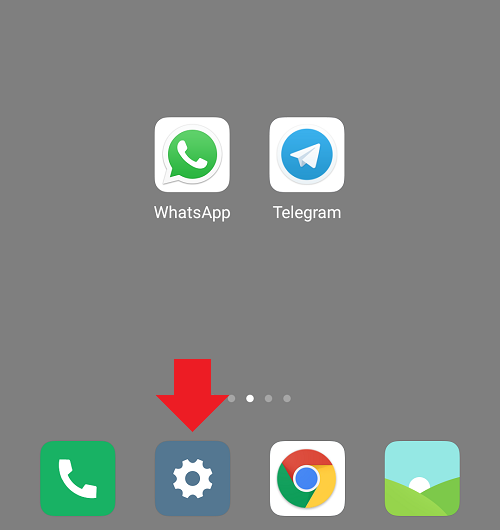
Нажимаете на пункт «SIM-карты и мобильные сети».
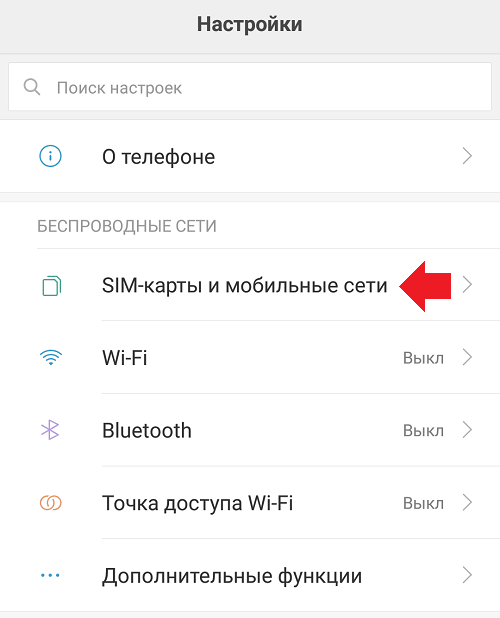
Ищите строку «Предпочтительный тип сети».
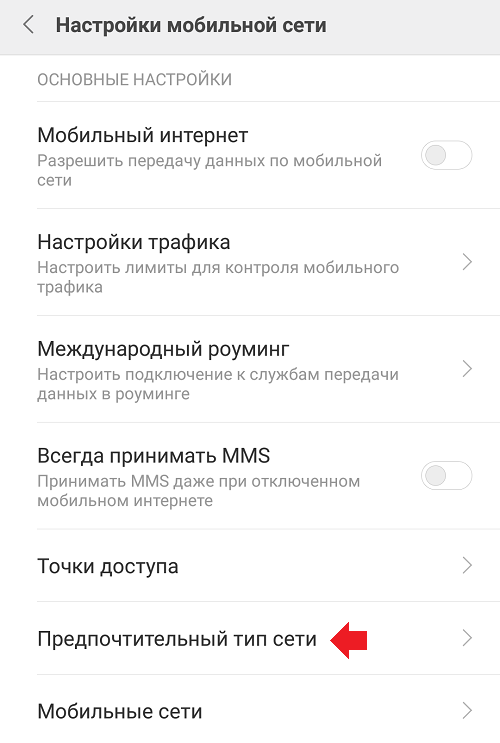
Выбираете «Только 3G», либо «Предпочтительно 3G», либо же автоматический режим, если он доступен. Если нужна конкретно сеть 3G, тогда выбирайте первый вариант — «Только 3G».
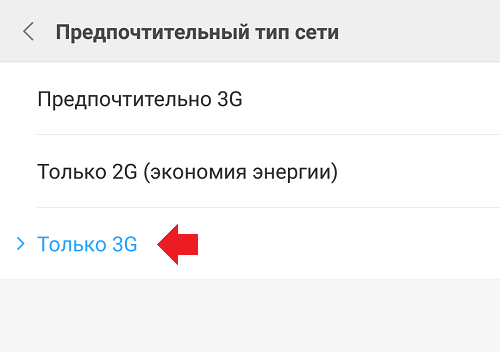
Для включения мобильного интернета вызываете панель быстрого доступа и нажимаете на кнопку «Интернет».
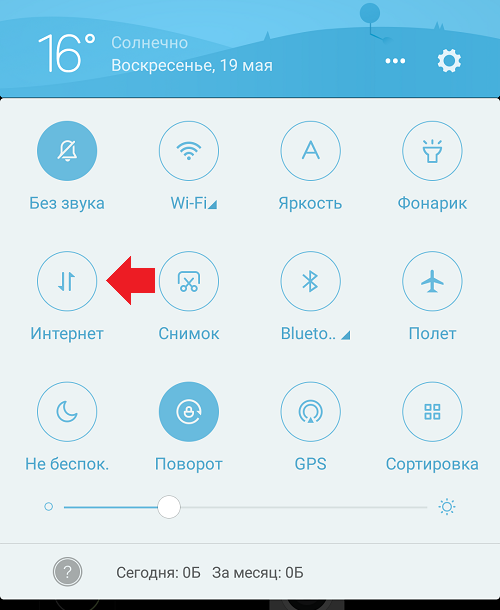
Кнопка изменила цвет, интернет включен.
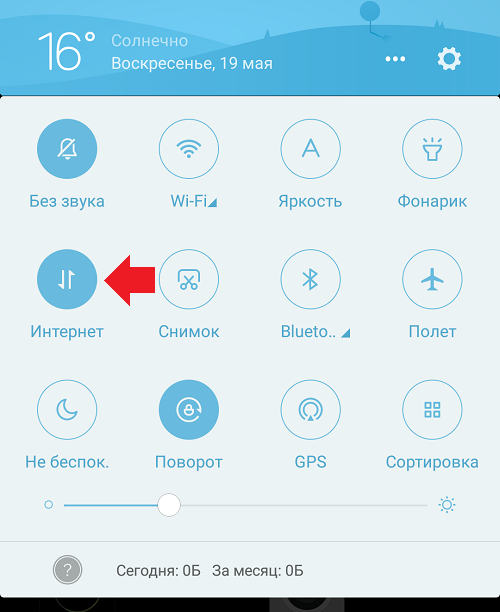
На некоторых прошивках сети 2G/3G могут иметь совсем другое название — GSM/WCDMA.
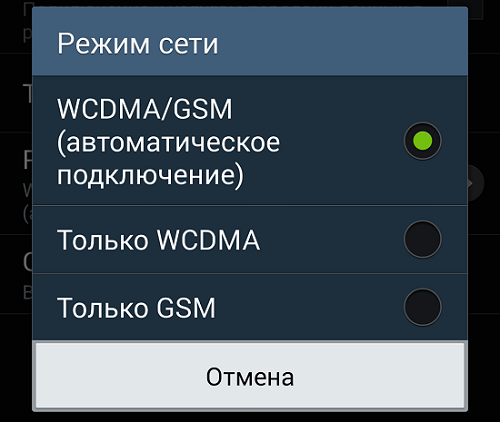
Сегодня, впрочем, это встречается редко.
Как отключить 3G на Андроиде, отключение 3G на Android
3G или мобильные сети третьего поколения это технология, которая предоставляет пользователям мобильных телефонов ряд новых возможностей. В частности 3G предоставляет высокоскоростной доступ к мобильному интернету, видео звонкам, а также более качественной передачи речи. Кроме этого использование 3G обеспечивает более стабильную и устойчивую связь. Но, за все эти преимущества приходится платить высоким потреблением энергии. Поэтому многих пользователей интересует, как отключить 3G на Андроиде, для того чтобы сэкономить заряд аккумулятора. В этой короткой статье мы продемонстрируем, как это делается на примере смартфона Samsung с оболочкой TouchWiz и смартфона оригинальной оболочкой от Android.
Как отключить 3G на Андроид смартфоне от Samsung
Шаг № 1. Откройте настройки Android.
Первое что нужно сделать, это открыть настройки Android. Это можно сделать с помощью иконки на рабочем столе, верхней шторки с уведомлениями или списка приложений.
Шаг № 2. Откройте раздел с настройками мобильной сети
Если у вас смартфон от Samsung, то вам нужно открыть раздел «Другие сети» на вкладке «Подключения»

А потом, открыть раздел «Мобильные сети».

Шаг № 3. Переведите Андроид устройство в режим «Только GSM» (или «Только 2G»).
После того как вы открыли раздел «Мобильные сети» вам необходимо найти функцию переключения режима работы устройства. В смартфонах от Samsung данная функция называется «Режим сети».

Откройте данную функцию и выберите пункт «Только GSM».

Как отключить 3G на Андроид смартфоне с оригинальной оболочкой
В смартфонах других производителей путь к разделу «Мобильные сети» может отличаться. Например, в оригинальной оболочке Android для того чтобы отключить 3G нужно открыть настройки, нажать на кнопку «Еще», а потом перейти в раздел «Мобильная сеть».

Дальше нужно просто включить функцию «Только сети 2G», которая находится в разделе настроек «Мобильная сеть».

После этого ваше Андроид устройство будет работать только в GSM/2G режиме.
Кто ни быть знает, как на телефоне включить3G
80_ru
Кто ни быть знает, как на телефоне включить 3G от мегафона что-то я не как не в курю ! имеется nokia 6500 slide когда через телефон вхожу в инет на телефоне появляется буква Е а вроде бы как должно появится 3G !?
Serg S
Может нет в том месте этого 3G. Вот и не появляется.
Ostwind
Ну и в настройки зайти и выбрать «тип сетей — 3Г (HSDPA)/GSM а не только GSM
80_ru
Serg S
Выберите «Меню» — «Настройки» — «Конфигурация» — «Параметры персональной конфигурации» — выберите «Добавить новые» — «Интернет»Имя учетной записи: MegaFon GPRS
Домашняя страница: —
Имя пользователя: —
Пароль: —
Использовать предпочтительную т/д: «нет»
Параметры тчк доступа:
Прокси: «выключить»
Канал данных: «пакетные данные»
Настройка канала:
Т/д пакетн. данных: internet (или internet.nw)
Тип сети: «IPv4»
Тип аутентификации: «обычное»
Имя пользователя: —
Пароль: —
Активация учетной записи
Выберите «Меню» — «Интернет» — «Настройки» — «Параметры конфигурации»Конфигурация: «Персональная конфигурация»
Учетная запись: «MegaFon GPRS»
ну вроде сам нашёл только не ясно это и есть 3G или нет ! ещё интересует у МТС есть услуга 3G ?
vks
3G есть у всех операторов большой тройки, но не везде 😊
то что вы нашли это не включение 3G, это настройки GPRS — стандарт передачи данных в сотовых сетях. Ваш телефон поддерживает сети 3G и как правило переходит на них автоматически — скорее всего там где вы находитесь 3G нет (кстати значек 3G появляется и не при подключении к интернету, а просто при попадании в данную сеть)
80_ru
vksда скорей всего я там и нахожусь 😊! а у кого ни быть есть в телефоне настройки этой 3G ? ну просто глянуть как они хоть выглядят ?
но не везде
Gibbon
Для 3G у нас специальная симка продается(оператор мегафон)
Параметры для интернета остаются те же, просто нужно в настройках телефона вместо режима GSM режим UMTS задать(галочку поставить)
Serg S
У этой тройки и EDGE не везде.
Автолюбитель
У меня тоже Нокиа и тоже оператор еМгаФно. Ничего не включал, значок 3.5G иногда стал появлятся сам.
ПС У некоторых буква «Н»(HSDPA) горит.
raven6
80_ru
Обычно в настройках сетей можно выбрать режим работы: UMTS, GSM или двойной режим.
Для Nokia 6120 (Symbian S60) Меню>Настройки>настройки телефона>Телефон>Сеть>Режим сети. Для Вашей 6500 Slide ИМХО примерно также.
Старлей
Serg S
Может нет в том месте этого 3G. Вот и не появляется.
+100 … вчера был по делам на Новинском бульваре (напроти ам. посольства) … первый раз в жизни увидел на своей Е90 значок 3G …
chelovek
У Пролетарской и в Бирюлево у нового микрорайона есть 3G.
для Е66 : меню-средства-настройки-телефон-сеть-режим сети(GSM либо UMTS либо двойной режим)
Но так как в спецификации телефона заявлено 6 часов разговора в гсм и 2,5 3г — поставил тупо гсм. Благо включить не долго, когда понадобится.
miro80
+1
Садит аккумулятор на раз. Да, скорость загрузки конечно впечатляет, но вот коннект — ну просто никакой, постоянные зависания, очень раздражает. Использую только при загрузке больших файлов, в обычной работе безполезно.
Журналист
У меня ничего не настраивал. Билайн. 3Ж значек появляется там где сеть есть. в принципе ее можно отключить, потому как когда ее нет, телефон начинает искать сеть и сажает аккум. Но у нас в Самаре 3Ж есть практически везде. Кстати, в Москве вроде б военными эти частоты заняты. Уже договорились?
raven6
ЖурналистДа, похоже договорились. Все операторы большой тройки сообщили о запуске в эксплуатацию сетей 3G в Москве.
Уже договорились?
vks
судя по новостям — в пределах садового 😊
andy7777
хм. нахожусь в районе северянинского моста на ярославке — телефон отображает 3G, мтс. кто врет? 😊
raven6
Зону покрытия 3G от МТС на 15/01/2010 можно посмотреть на карте
